2025年に向けて自分だけのオリジナルパソコンを組んでみたい、と考えている方も多いのではないでしょうか。「自作PC」と聞くと難しそうなイメージがあるかもしれませんが、ポイントさえ押さえれば、誰でも自分にぴったりの一台を組み立てることが可能です。
この記事では、「自作PC おすすめ 構成 2025」と検索しているあなたのために、必要なもののリストから、10万円や20万円といった予算別の具体的な構成例、パーツはどこで買うのが良いか、そして組み立て時の注意点まで、プロの情報を基に網羅的に解説します。必要な工具も実は少なく、気軽に始められますよ。
- 予算別に最適化された2025年のおすすめPC構成
- 自作PCの組み立てに最低限必要なパーツと工具のリスト
- 最新パーツの性能を踏まえた、後悔しない選び方のポイント
- 初心者が陥りがちな失敗を防ぐための具体的な注意点
2025年版自作PC|おすすめ構成を組む前の準備
- 自作PCのメリット・デメリット
- 自作PC 必要なもの リスト
- 組み立てに最低限必要な工具
- パーツはどこで買う?店舗と通販の比較
- 初心者向け!パーツ選びのポイント
- 知っておきたい自作PCの注意点
自作PCのメリット・デメリット
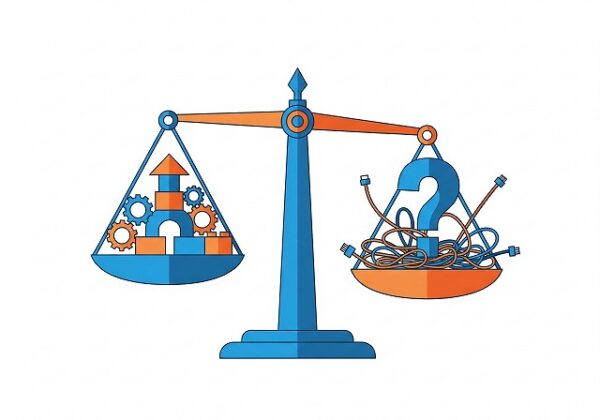
自作PCの一番のメリットは、なんといっても自由度の高さです。例えば、ゲームをとことん楽しみたいなら高性能なグラフィックボードにお金をかけ、動画編集が目的なら大容量のメモリを積むなど、自分の使い方に合わせてパーツを選び、コストを最適化できます。
また、光るパーツやデザイン性の高いPCケースを選んで、世界に一つだけの「見た目」にこだわれるのも大きな魅力です。将来的に性能が物足りなくなっても、パーツ単位で交換・アップグレードできるため、長く愛用できるでしょう。
一方で、デメリットも存在します。全てのパーツを自分で選ぶため、パーツ同士の相性問題を自分でチェックする必要があります。組み立て中にパーツを破損させてしまうリスクや、トラブルが起きた際に自力で原因を特定し、解決しなければならない点も挙げられます。
ただ、これらの過程を通じてPCの知識が深まり、簡単なメンテナンスやトラブルシューティングが自分でできるようになるという側面もあります。
自作PC 必要なもの リスト

自作PCを組むためには、最低限以下のパーツが必要です。それぞれのパーツがどんな役割を担っているのか、簡単にイメージできるように説明しますね。家を建てることに例えると、各パーツの役割が分かりやすいかもしれません。
| パーツ分類 | 役割 |
|---|---|
| CPU | PCの頭脳。計算処理を行う中心部分 |
| マザーボード | 全てのパーツを繋ぐ基盤 |
| メモリ | CPUが作業するデータを一時的に置いておく場所 |
| ストレージ (SSD/HDD) | OSやアプリ、データを長期保存する場所 |
| グラフィックボード | 映像をモニターに映し出すためのパーツ |
| 電源ユニット | 各パーツに電力を供給する心臓部 |
| PCケース | 全てのパーツを収納し保護する外装 |
| CPUクーラー | 発熱するCPUを冷やすための冷却装置 |
| OS (Operating System) | Windowsなどの基本ソフト |
これらのパーツは、それぞれ規格やサイズが決められています。特にマザーボードとPCケースのサイズ(ATX, MicroATXなど)や、CPUとマザーボードのソケット形状が対応しているかなど、基本的な相性は購入前にしっかり確認することが大切です。
組み立てに最低限必要な工具

「自作PCって、特殊な工具がたくさん必要なんじゃないの?」と思うかもしれませんが、実は最低限必要な工具は「プラスドライバー1本」だけなんです。最近のPCパーツは非常に進化しており、工具を使わずに手で取り付けられる「ツールレス」な設計が増えています。例えば、ストレージを固定するネジが手で回せるタイプだったり、M.2 SSDをパチっとはめるだけのラッチ式だったりします。
もちろん、あると便利な工具もいくつかあります。配線をまとめるための結束バンドやニッパー、細かい作業がしやすいように先端が磁石になっているドライバーなどがあると、よりスムーズに組み立てが進むでしょう。
また、冬場など乾燥する季節は静電気に注意が必要です。パーツを触る前に金属製のドアノブに触れて体の静電気を逃がすか、静電気防止用の手袋があるとより安心です。とはいえ、まずはご家庭にあるプラスドライバーを用意すれば、組み立てをスタートできますよ。
パーツはどこで買う?店舗と通販の比較
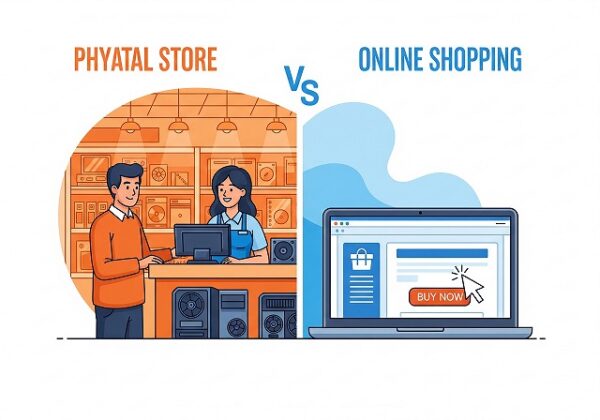
PCパーツを購入する場所は、大きく分けて「実店舗」と「インターネット通販」の2つがあります。それぞれに良い点があるので、自分に合った方法を選びましょう。
実店舗の最大のメリットは、専門知識を持った店員さんに直接相談できることです。「このCPUに合うマザーボードはどれですか?」といった具体的な質問ができるので、初心者の方には心強い味方になります。また、パーツを実際に目で見て、大きさや質感を確認できるのも利点です。
一方、インターネット通販は、品揃えの豊富さと価格競争力が魅力です。国内外の様々なメーカーのパーツを比較検討でき、レビューを参考にしながらじっくり選べます。セールやポイント還元などを利用すれば、実店舗より安く購入できることも少なくありません。ただし、質問はメールやチャットになるため、回答に時間がかかる場合があります。
| メリット | デメリット | |
|---|---|---|
| 実店舗 | ・店員さんに直接相談できる<br>・パーツを実物で確認できる | ・品揃えが限られる場合がある<br>・価格は通販より高めな傾向 |
| 通販 | ・品揃えが非常に豊富<br>・価格が比較的安い<br>・レビューを参考にできる | ・相談に時間がかかることがある<br>・実物を確認できない |
初心者向け!パーツ選びのポイント
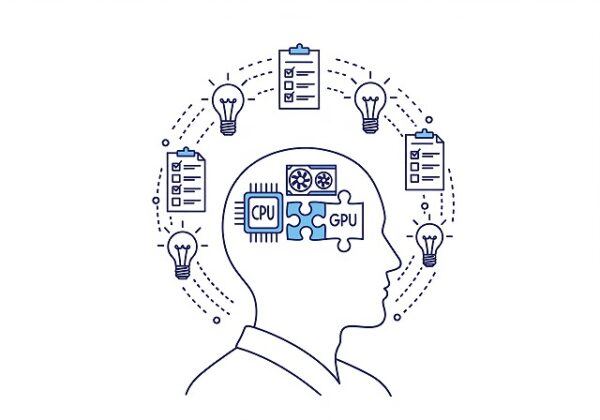
パーツ選びは自作PCの醍醐味ですが、選択肢が多すぎて迷ってしまいますよね。初心者が押さえておくべきポイントは、「性能のバランス」と「将来性」です。
まず、PCの性能を大きく左右するのは「CPU」と「グラフィックボード」です。この2つの性能が極端に違うと、「ボトルネック」と呼ばれる現象が起きてしまいます。これは、片方のパーツの性能が高すぎても、もう片方の性能が低いせいで全体のパフォーマンスが頭打ちになってしまう状態のことです。
例えば、超高性能なグラフィックボードを積んでも、CPUの処理が追いつかなければ、ゲームはカクカクしてしまいます。予算に応じて、この2つのパーツにバランス良く投資することが重要です。
次に、「将来性」も考慮しましょう。例えば、CPUソケットの規格が新しいもの(例:AMDのAM5)を選んでおくと、数年後にCPUだけを新しい世代のものに交換して、手軽に性能アップが図れます。
また、電源ユニットは少し余裕のある容量(ワット数)のものを選んでおくと、将来的に高性能なパーツに交換した際にも、電源ごと買い替える必要がなくなります。
知っておきたい自作PCの注意点

自作PCにはいくつか注意点があります。特に重要なのは「パーツの互換性確認」です。例えば、メモリには「DDR4」と「DDR5」という規格があり、マザーボードが対応している方を選ばないと物理的に挿すことができません。
また、CPUとマザーボードの世代が違う場合、マザーボードの「BIOS」という基本プログラムを更新しないとCPUを認識せず、PCが起動しないことがあります。購入前に、PCパーツ販売店のサイトやメーカーの公式サイトで対応情報をしっかり確認しましょう。
物理的な注意点としては、CPUの取り扱いが挙げられます。CPUの裏側には細かいピンや端子がたくさん並んでおり、ここに指紋を付けたり、曲げたりすると故障の原因になります。CPUは慎重に、側面を持つようにしましょう。
また、意外と見落としがちなのがPCケースのサイズです。大型のグラフィックボードやCPUクーラーを選んだのに、PCケースが小さくて入らなかった…という悲劇は避けたいですよね。各パーツの寸法(長さ、高さなど)と、PCケースが対応している最大サイズを必ずチェックしてください。
【2025年】予算別!自作PCのおすすめ構成
- 【予算4~6万円】格安おすすめ構成
- 【予算10万円】コスパ最強おすすめ構成
- 【予算15万円】FHD環境の快適おすすめ構成
- 【予算20万円】人気No.1のおすすめ構成
- 【予算30万円以上】最強ハイスペック構成
- 組み立て後のOS・ドライバ設定
【予算4~6万円】格安おすすめ構成

この価格帯は、インターネットや動画視聴、Officeソフトを使った書類作成といった日常的な使い方をメインに考えた、最も安価な構成です。この構成の最大の特徴は、独立したグラフィックボードを搭載せず、CPUに内蔵されたグラフィック機能(APUやiGPUと呼ばれるもの)を利用する点です。
これにより、数万円するグラフィックボードの費用を節約できます。特にAMDのRyzen Gシリーズは、内蔵GPUの性能が高いことで知られており、フォートナイトなどの軽いゲームなら、画質設定を調整すればある程度プレイすることも可能です。とにかく安く、でも新品でパソコンを組みたいという方や、サブ機として使いたい方におすすめの構成です。
| パーツ | 構成例 | 金額目安 |
|---|---|---|
| CPU | AMD Ryzen 5 8500G | 約 23,000円 |
| マザーボード | ASRock A620M Pro RS | 約 15,000円 |
| メモリ | DDR5 16GB (8GBx2) | 約 11,000円 |
| ストレージ | M.2 SSD 500GB | 約 9,000円 |
| 電源 | 500W Standard/Bronze | 約 6,000円 |
| PCケース | Thermaltake S100 TG | 約 5,000円 |
| OS | Windows 11 Home | 約 15,000円 |
| 合計 | 約 84,000円 |
【予算10万円】コスパ最強おすすめ構成

予算10万円は、自作ゲーミングPCの入門として非常にコストパフォーマンスが高い価格帯です。この構成から独立したグラフィックボードを搭載することで、多くのゲームをフルHD(1920×1080)の解像度で快適にプレイできるようになります。
CPUにはAMDのRyzen 5 5000シリーズやIntelの第12世代Core i5あたりが、価格と性能のバランスが良く人気です。これに、グラフィックボードとしてNVIDIAのGeForce RTX 3050やRTX 4060を組み合わせるのが定番の構成です。
特にRTX 4060は、消費電力が少なく、最新のゲームでフレームレートを向上させる「DLSS」という機能にも対応しているため、コストを抑えつつも快適なゲーム環境を整えたい方に最適です。この構成なら、ゲームだけでなく、簡単な動画編集などのクリエイティブな作業もこなせます。
| パーツ | 構成例 | 金額目安 |
|---|---|---|
| CPU | AMD Ryzen 5 5600 | 約 18,000円 |
| マザーボード | ASUS TUF GAMING B550M-PLUS | 約 18,000円 |
| メモリ | DDR4 16GB (8GBx2) | 約 8,000円 |
| ストレージ | M.2 SSD 1TB | 約 11,000円 |
| グラフィックボード | NVIDIA GeForce RTX 4060 | 約 52,000円 |
| 電源 | 650W Bronze | 約 8,000円 |
| PCケース | ZALMAN Z1 Iceberg | 約 6,000円 |
| OS | Windows 11 Home | 約 15,000円 |
| 合計 | 約 136,000円 |
【予算15万円】FHD環境の快適おすすめ構成

予算15万円は、自作PCの楽しさと性能を存分に味わえる「スイートスポット」と言える価格帯です。この予算になると、パーツ選びの自由度がぐっと広がり、性能だけでなく見た目にもこだわる余裕が生まれます。
CPUは最新世代のAMD Ryzen 5 7000シリーズが視野に入り、これに対応するマザーボードを選ぶことで、将来的なアップグレードにも対応しやすくなります。グラフィックボードはAMDのRadeon RX 9060XTなどが選択肢となり、多くのゲームをフルHD解像度の高画質設定で、144fpsといった高いフレームレートを維持してプレイすることが可能です。
メモリも32GBを搭載することで、ゲームをしながら攻略サイトを見たり、配信ソフトを立ち上げたりといったマルチタスクも余裕でこなせるようになります。性能と価格のバランスが最も取れた、満足度の高い構成です。
| パーツ | 構成例 | 金額目安 |
|---|---|---|
| CPU | AMD Ryzen 5 7600X | 約 32,000円 |
| CPUクーラー | Thermalright AssassinX 120 | 約 2,500円 |
| マザーボード | ASUS TUF GAMING B650M-E WIFI | 約 19,000円 |
| メモリ | DDR5 32GB (16GBx2) | 約 16,000円 |
| ストレージ | M.2 SSD 1TB | 約 11,000円 |
| グラフィックボード | AMD Radeon RX 9060XT | 約 56,000円 |
| 電源 | 650W Bronze | 約 7,000円 |
| PCケース | ZALMAN Z1 Iceberg Black | 約 6,000円 |
| OS | Windows 11 Home | 約 15,000円 |
| 合計 | 約 164,500円 |
【予算20万円】人気No.1のおすすめ構成

予算20万円は、現在最も人気があり、多くのゲーマーが目標とするハイエンド構成です。この価格帯の主役となるのが、ゲーム性能において絶大な人気を誇るAMDの「3D V-Cache」技術を搭載したCPU、Ryzen 7 7800X3Dです。このCPUは特定のゲームで圧倒的なパフォーマンスを発揮します。
組み合わせるグラフィックボードは、NVIDIAのGeForce RTX 4070 SUPERが定番です。このコンビネーションにより、フルHDはもちろん、WQHD(2560×1440)という、より高精細な解像度でも快適なゲームプレイが実現します。PCケースやCPUクーラーにもしっかり予算を割けるため、冷却性能や静音性、デザイン性にもこだわった、所有欲を満たす一台を組むことが可能です。まさに、性能も見た目も妥協したくない方にぴったりの構成と言えるでしょう。
| パーツ | 構成例 | 金額目安 |
|---|---|---|
| CPU | AMD Ryzen 7 7800X3D | 約 60,000円 |
| CPUクーラー | DEEPCOOL AK500 | 約 8,000円 |
| マザーボード | ASUS TUF GAMING B650-PLUS WIFI | 約 25,000円 |
| メモリ | DDR5 32GB (16GBx2) | 約 16,000円 |
| ストレージ | M.2 SSD 1TB (Gen4) | 約 17,000円 |
| グラフィックボード | NVIDIA GeForce RTX 4070 SUPER | 約 90,000円 |
| 電源 | 850W Gold | 約 20,000円 |
| PCケース | Antec AX90 | 約 9,000円 |
| OS | Windows 11 Home | 約 15,000円 |
| 合計 | 約 260,000円 |
【予算30万円以上】最強ハイスペック構成

予算30万円以上は、もはや性能に一切の妥協をしない、エンスージアスト(熱狂的な愛好家)向けの領域です。4K解像度での最高画質設定でのゲームプレイ、高画質なライブ配信、本格的な3DCG制作や動画編集など、あらゆる高負荷な作業を快適にこなすためのモンスターマシンを組むことができます。
CPUはAMDのRyzen 9やIntelのCore Ultra 9といった最上位モデル、グラフィックボードもNVIDIAのGeForce RTX 4080 SUPERやRTX 5080といったフラッグシップモデルが選択肢となります。大容量のメモリや超高速なストレージはもちろん、冷却性能を極めるための大型の簡易水冷クーラーや、ケーブルの配線まで美しく見せるための高品質なPCケースなど、全てのパーツに最高級のものを投入します。まさに、自作PCの夢が詰まった、自分だけの最強の一台を追求したい方のための構成です。
| パーツ | 構成例 | 金額目安 |
|---|---|---|
| CPU | AMD Ryzen 9 9950X | 約 100,000円 |
| CPUクーラー | CORSAIR iCUE LINK TITAN 360 | 約 30,000円 |
| マザーボード | ASRock X870E Taichi | 約 84,000円 |
| メモリ | DDR5 64GB (32GBx2) | 約 40,000円 |
| ストレージ | M.2 SSD 2TB (Gen4) | 約 20,000円 |
| グラフィックボード | NVIDIA GeForce RTX 5080 | 約 228,000円 |
| 電源 | 1000W Gold | 約 25,000円 |
| PCケース | CORSAIR FRAME 4000D | 約 17,000円 |
| OS | Windows 11 Pro | 約 23,000円 |
| 合計 | 約 567,000円 |
組み立て後のOS・ドライバ設定

PCの組み立てが完了したら、最後にもう一仕事あります。それはOSと各種ドライバのインストールです。これが終わらないと、せっかく組んだPCもただの箱になってしまいます。
まず、事前に作成しておいたWindowsのインストール用USBメモリをPCに挿して電源を入れます。すぐにキーボードの「Delete」キーなどを連打して「UEFI(BIOS)」画面に入りましょう。ここで、メモリが正しく認識されているか、ストレージが表示されているかなどを確認します。メモリの性能を最大限に引き出す「XMP」や「EXPO」という設定も、ここで有効にしておくのがおすすめです。
次に、起動ドライブの優先順位をインストール用USBメモリに設定して保存・再起動すると、Windowsのインストールが始まります。あとは画面の指示に従って進めればOKです。OSのインストールが終わったら、インターネットに接続し、マザーボードやグラフィックボードの公式サイトから最新のドライバをダウンロードしてインストールします。これで全てのセットアップが完了し、あなたの自作PCが真の力を発揮する準備が整います。
【2025年版】自作PCおすすめ構成の総まとめ
- 自作PCは目的と予算に応じてパーツを自由に選べるのが最大の魅力
- 最低限必要な工具はプラスドライバー1本で始められる
- パーツ選びではCPUとグラフィックボードの性能バランスが重要
- パーツの互換性(ソケット形状、メモリ規格など)は購入前に必ず確認
- 電源ユニットは将来のアップグレードを見越して少し余裕のある容量を選ぶのが吉
- PCケースはデザインだけでなく、パーツが入るか寸法を要チェック
- 予算4~6万円台はCPU内蔵グラフィックスを利用した格安構成
- 予算10万円台はフルHDゲーミング入門に最適なコスパ構成
- 予算15万円台は性能と価格のバランスが取れたFHD快適構成
- 予算20万円台はWQHDも見据えた人気のハイエンドゲーミング構成
- 予算30万円以上は4Kやクリエイティブ作業もこなす最強構成
- AMDの「3D V-Cache」搭載CPUは特定のゲームで高い性能を発揮
- NVIDIAのRTXシリーズは「DLSS」機能でフレームレートを向上できる
- 組み立て後はUEFI(BIOS)でパーツ認識を確認し、メモリの高速化設定を忘れずに
- OSと各種ドライバをインストールして初めて自作PCは完成となる
